Provjera mikrofona u Skypeu
Jedna od funkcija Skype programa je video i telefonski razgovori. Naravno, za sve one koji sudjeluju u komunikaciji trebaju imati mikrofone. Ali, može li se dogoditi da je mikrofon pogrešno konfiguriran, a sugovornik vas neće čuti? Naravno da može. Razmotrimo kako provjeriti zvuk u Skypeu.
sadržaj
Provjera veze mikrofona
Prije nego što počnete razgovarati u programu Skype, morate se pobrinuti da mikrofon čvrsto uklapa u priključak računala. Još je važnije osigurati da je spojen točno na konektor koji vam je potreban, jer vrlo često neiskusni korisnici povezuju mikrofon s priključkom namijenjenim slušalicama ili zvučnicima.
Naravno, ako imate prijenosno računalo s ugrađenim mikrofonom, tada se gore navedene provjere ne moraju obaviti.
Provjera mikrofona preko Skype-a
Dalje, trebali biste provjeriti kako će se zvuk oglasiti mikrofonom u Skype programu. Za to morate napraviti testni poziv. Otvorite program, au lijevom dijelu prozora na popisu kontakata tražimo "Echo / Sound Test Service". Ovo je robot koji pomaže postaviti Skype. Prema zadanim postavkama njegovi podaci za kontakt dostupni su odmah nakon instalacije Skypea. Desnim gumbom miša kliknite na ovaj kontakt, a u izgovorenom kontekstnom izborniku odaberite stavku "Poziv".
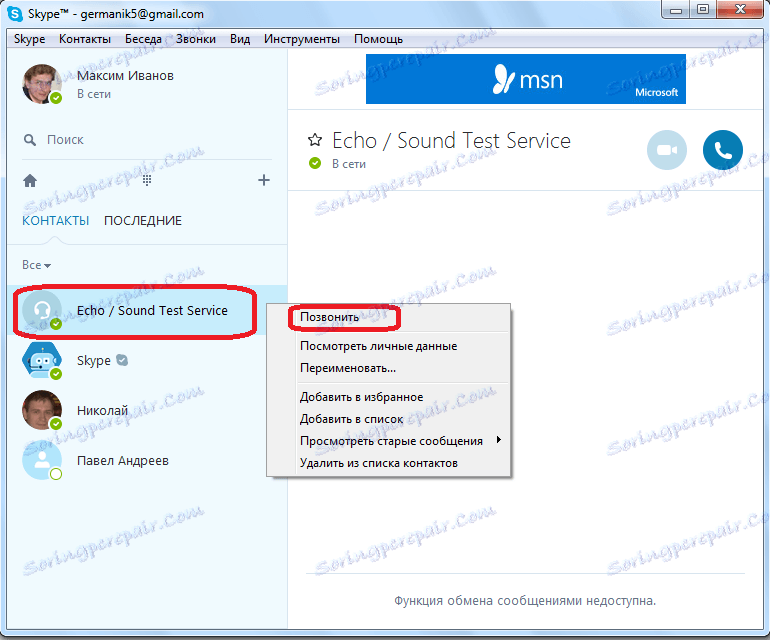
Uspostavljena je veza za uslugu testiranja Skypea. Robot izvješćuje da nakon zvučnog signala morate čitati bilo koju poruku 10 sekundi. Zatim će se poruka pročitati automatski reproducirati preko audio izlaznog uređaja spojenog na računalo. Ako ne čujete ništa, ili mislite da je kvaliteta zvuka nezadovoljavajuća, tj. Došlo je do zaključka da mikrofon ne radi dobro ili je previše tih, a zatim ga morate dodatno dodati postavke ,
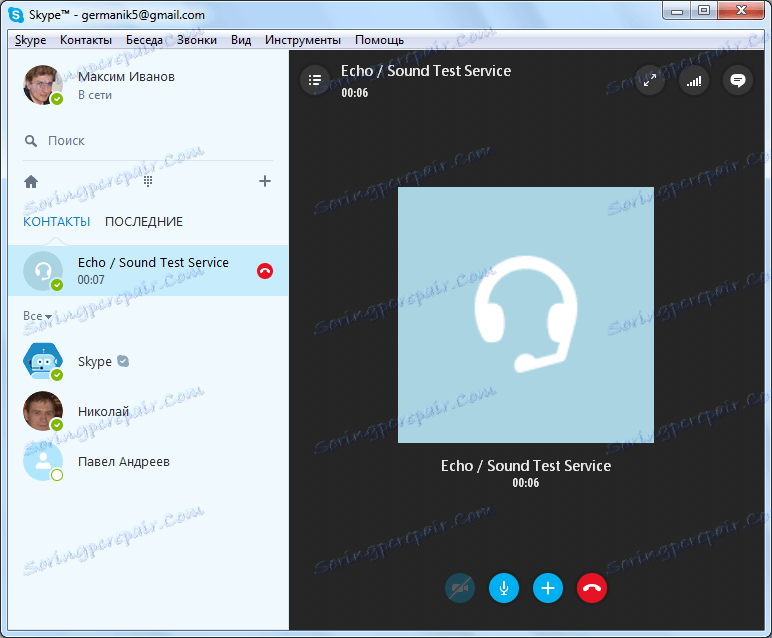
Provjeravanje performansi mikrofona pomoću alata Windows
No, zvuk slabije kvalitete može uzrokovati ne samo postavke u programu Skype, već i opće postavke uređaja za snimanje zvuka u sustavu Windows, kao i hardverskih problema.
Stoga će također biti relevantno provjeriti ukupni zvuk mikrofona. Da biste to učinili, otvorite Upravljačku ploču iz izbornika "Start".
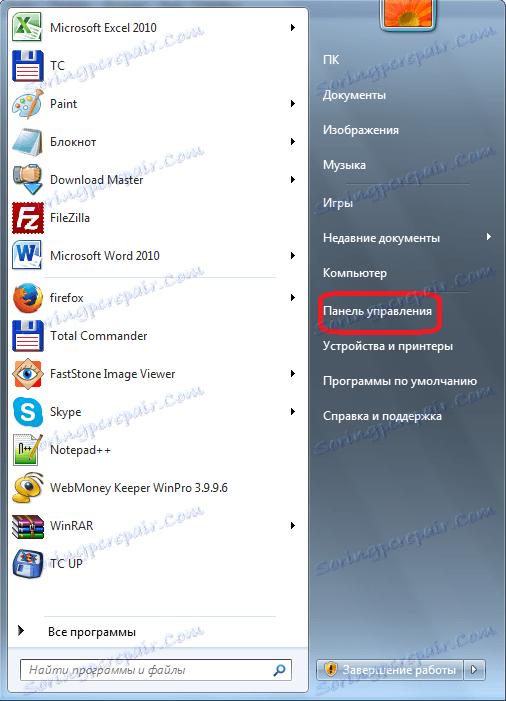
Zatim idite na odjeljak "Hardver i zvuk".
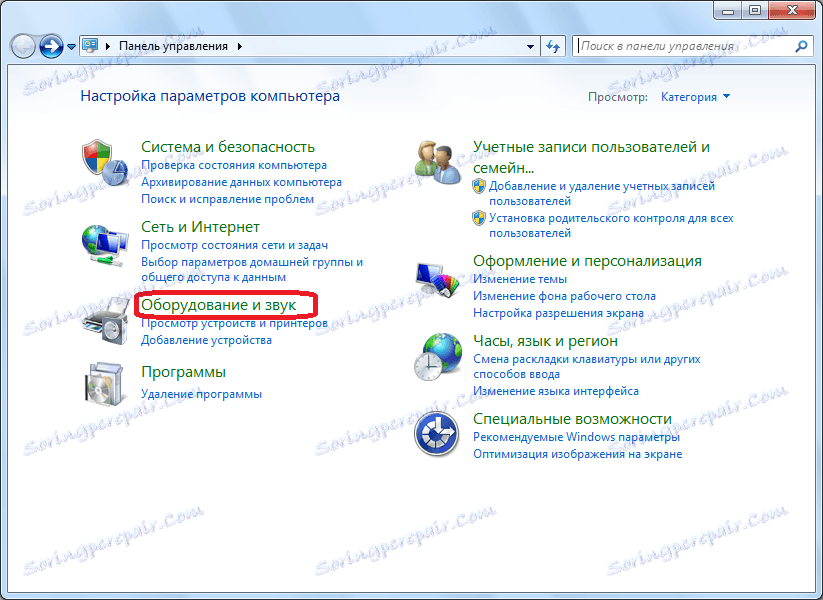
Zatim kliknite naziv podnaslova "Zvuk".

U otvorenom prozoru pomaknite se na karticu "Piši".

Tamo odabiremo mikrofon koji je instaliran na Skypeu prema zadanim postavkama. Kliknite gumb "Svojstva".

U sljedećem prozoru idite na karticu "Slušaj".
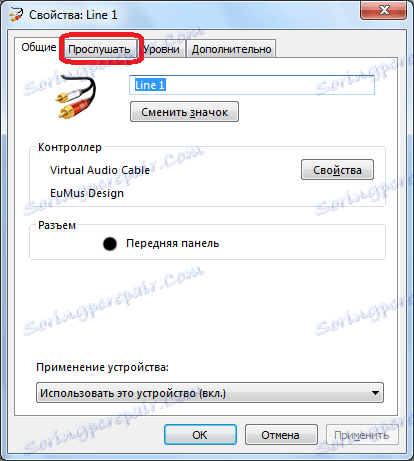
Potvrdite okvir uz opciju "Slušaj s ovog uređaja".
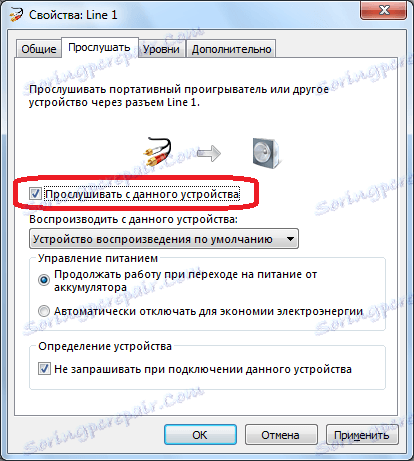
Nakon toga, trebali biste čitati bilo koji tekst na mikrofonu. Reproducira se preko spojenih zvučnika ili slušalica.
Kao što vidite, postoje dva načina za provjeru funkcioniranja mikrofona: izravno u programu Skype i pomoću alata Windows. Ako zvuk u programu Skype ne zadovoljava te ga ne možete konfigurirati po potrebi, provjerite mikrofon putem upravljačke ploče sustava Windows jer možda problem leži u globalnim postavkama.